Machen Sie oben einen Klick mit der Maustaste in die Suchleisten hinein.
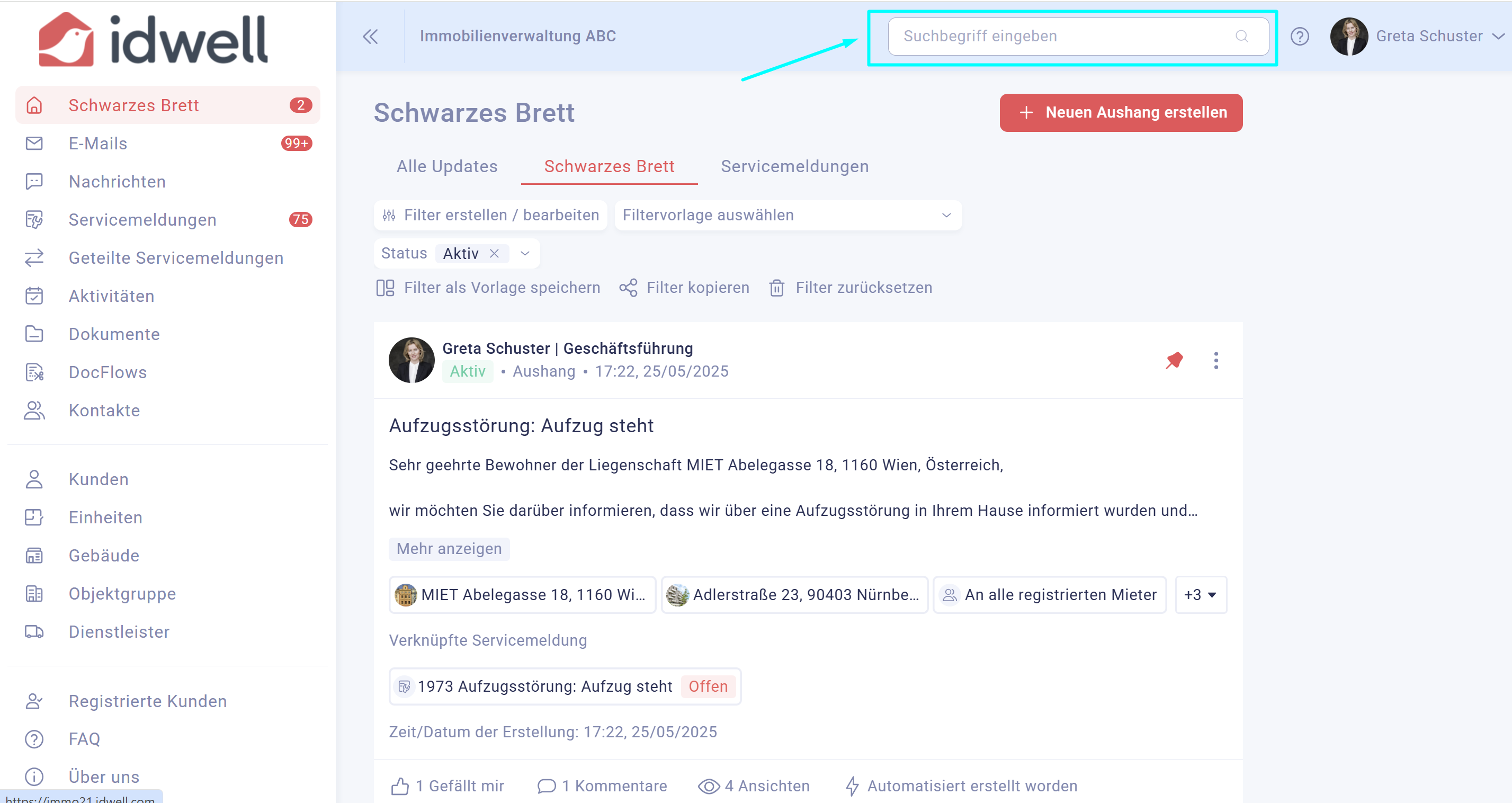
Wählen Sie “Kunden” aus, geben Sie einen Suchbegriff ein und klicken Sie entweder auf Enter oder auf das Pfeilsymbol, um sich die Suchergebnisse in einem neuen Tab anzeigen zu lassen.
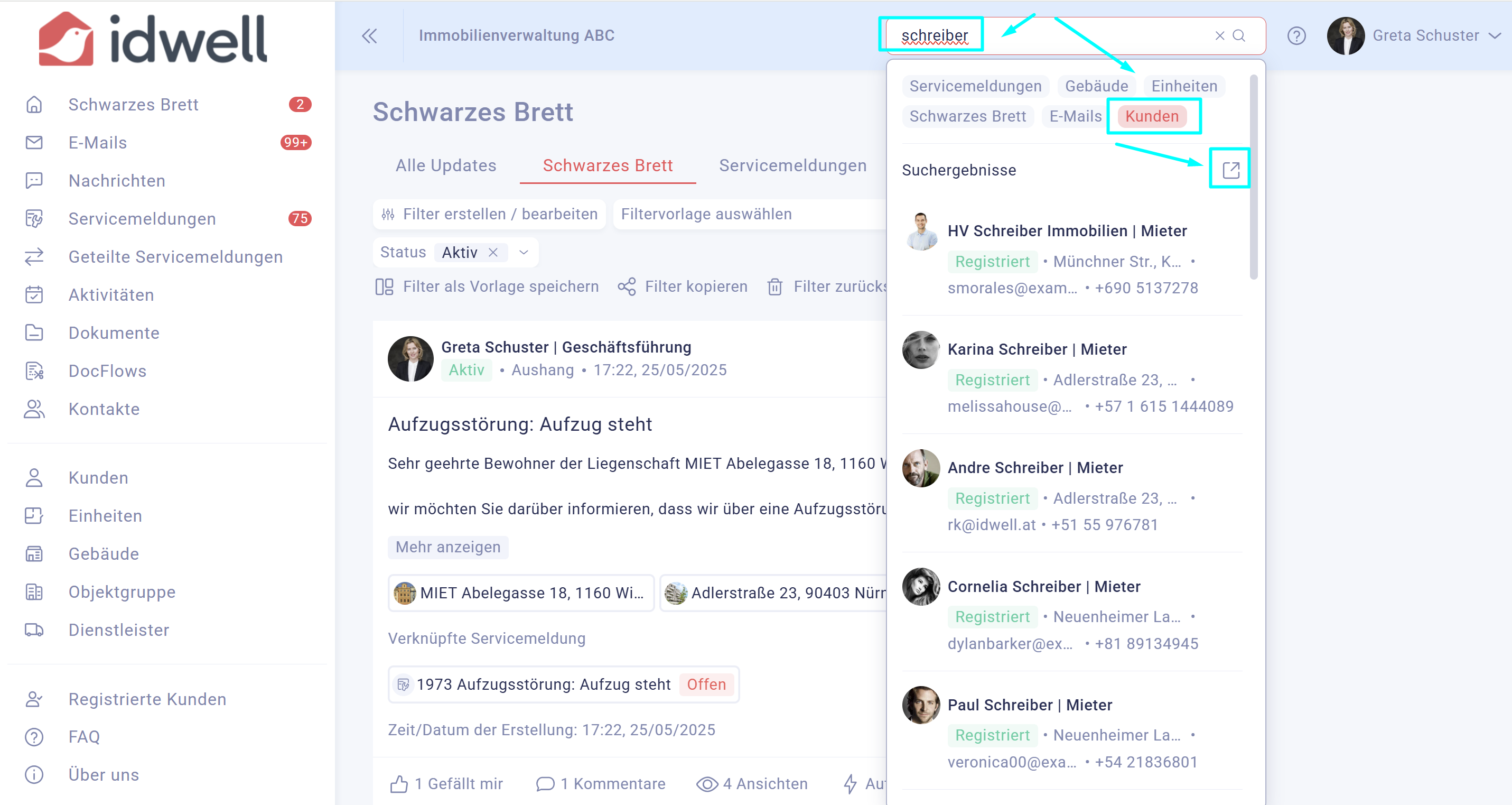
Sie können sich natürlich auch direkt im Suchfenster durch die Ergebnisse scrollen und direkt auf den gewünschten Kundendatensatz klicken.
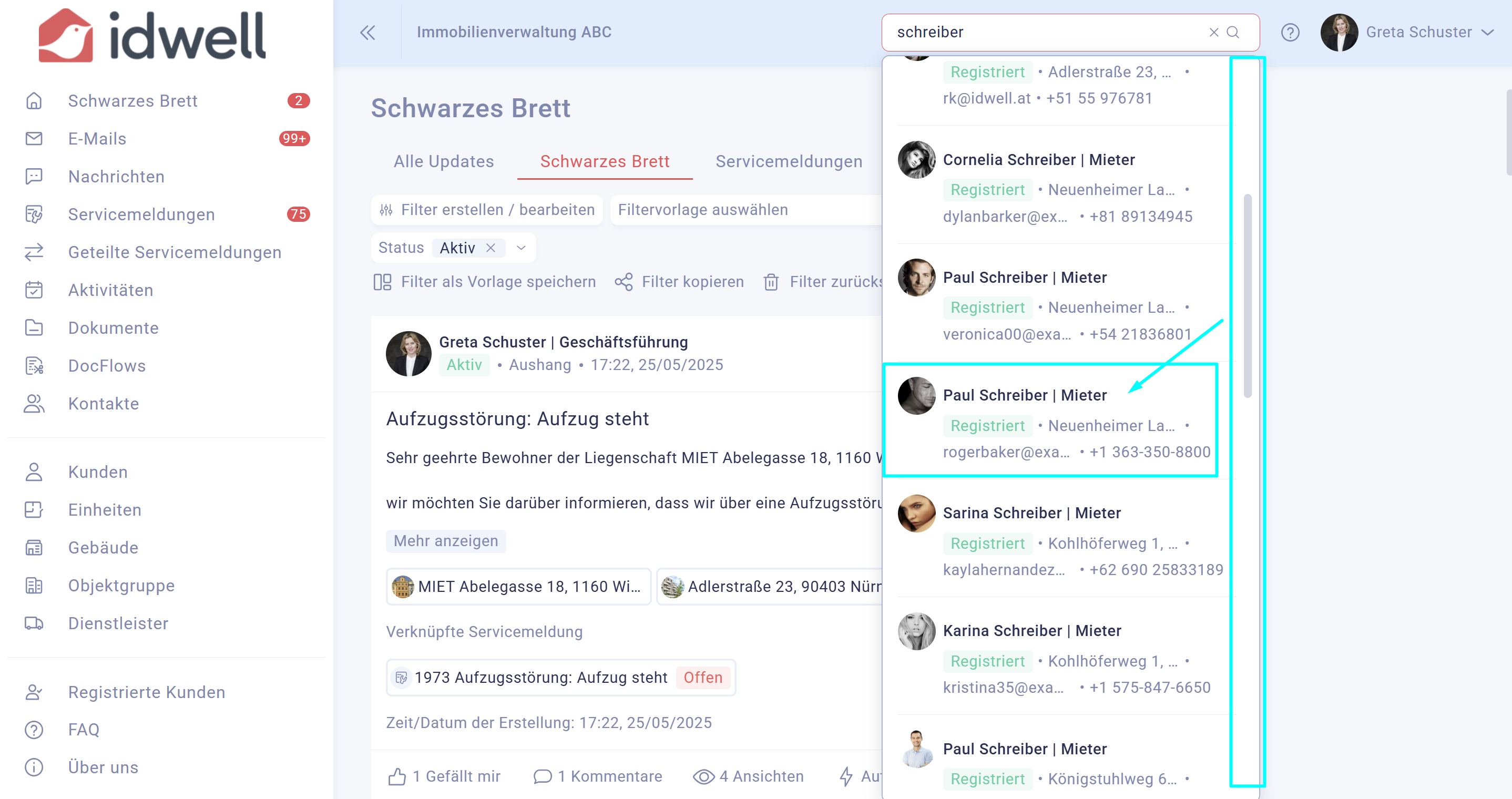
Nun werden Ihnen alle Suchergebnisse angezeigt, die den Suchbegriff enthalten.
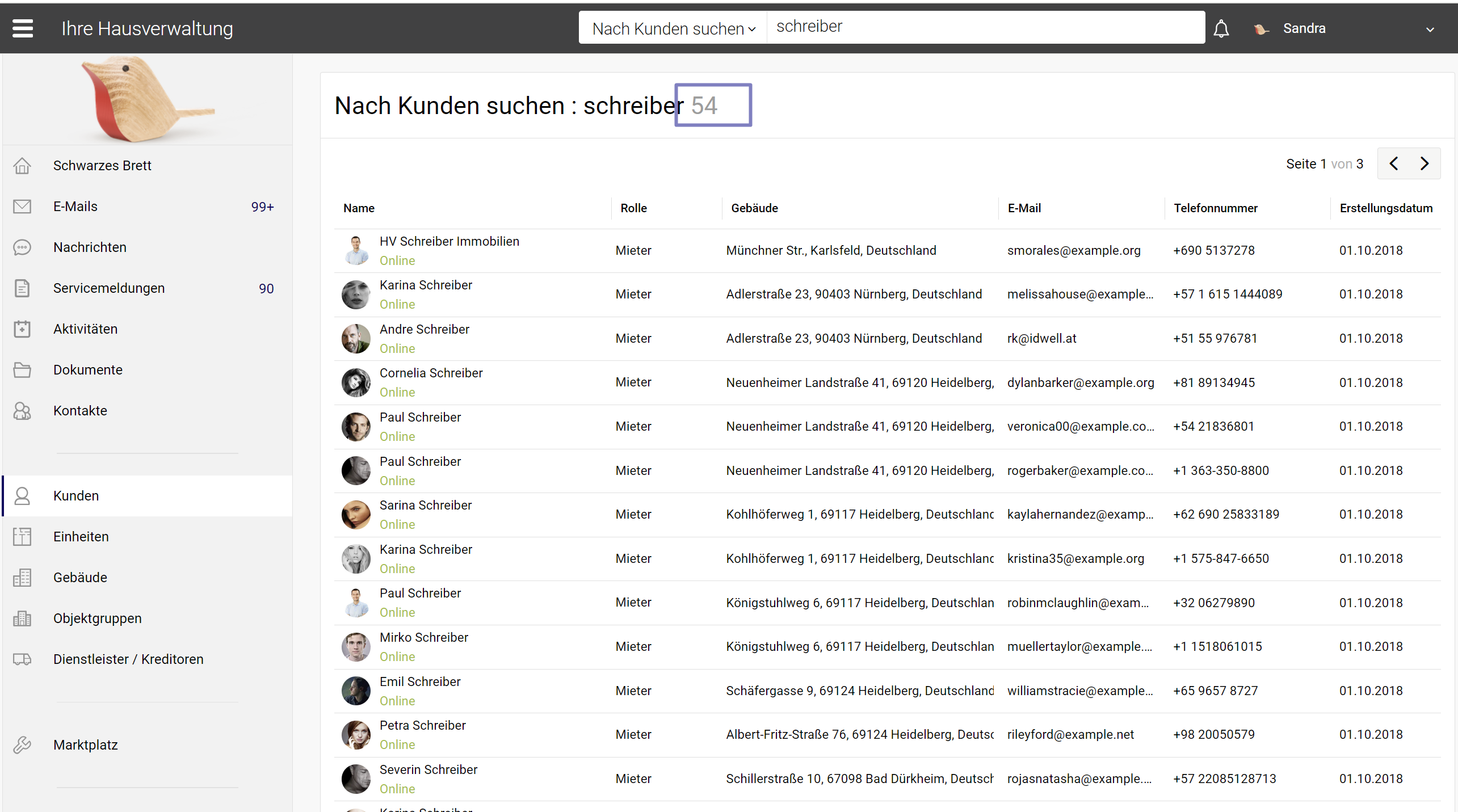
Bitte beachten Sie, dass Sie auch nach den Info-Feldern der Kundendaten suchen können. Das bedeutet, dass Sie beispielsweise auch nach der Postadresse, nach einem IBAN oder nach einem Partner des Kunden suchen können - je nachdem, wie gut die Datenbank gepflegt ist.
In folgendem Beispiel suchen wir beispielsweise nach einem IBAN und es wird die Kundin Anna Katharina Sturm angezeigt, da in ihren Bankdaten der IBAN eingetragen wurde
